Slik finner du Steam-mappen på Windows 10
Når du installerer apper på Windows 10, kan du installere dem hvor som helst. Normalt vil de anbefale å installere på C-stasjonen som er der Windows installeres som standard. I mange tilfeller kan du gjøre det installer en app andre steder med noen unntak. Steam er ikke annerledes; du kan installere den på C-stasjonen, eller du kan installere den på en annen stasjon. Når det er sagt, hvis du ikke finner Steam-mappen etter at du har installert den, er det noen få forskjellige ting du kan prøve å finne den.
Før du går på jakt etter Steam-mappen, sjekk roten til hver stasjon på systemet ditt. Den skal være der. Hvis det ikke er det, bruk et av alternativene nedenfor.
Windows-søk
Windows-søk er det første verktøyet du bør prøve hvis du ikke finner Steam-mappen. Åpne Windows-søk og gå inn på Steam. Det er veldig sannsynlig at Steam-appen vil komme opp som det første resultatet, men se gjennom de andre resultatene og utvide gruppen av mapper.

Du burde se Steam-mappen. Klikk på den, så åpnes den i File Explorer. Du kan kopiere banen fra adresselinjen.

Steam-bibliotek
Hvis du har et spill installert, er det veldig enkelt å finne Steam-mappen. Åpne Steam og gå til biblioteket ditt. Høyreklikk på et spill og velg Egenskaper fra hurtigmenyen.

Gå til Egenskaper-vinduet, gå til Lokale filer-fanen og klikk Bla gjennom Lokale filer. File Explorer åpnes der spillets lokale filer er lagret. Les banen i stedslinjen, og du kan finne hvor Steam-mappen din er.

Installer et spill
Hvis du ikke har et spill installert, og bare har appen, kan du finne hvor Steam-mappen er ved å laste ned et spill. Det kan være hvilket som helst spill. Før spillet begynner å laste ned, får du en spørring hvor du vil installere det. Valg av rullegardinliste vil som standard liste Steam-mappen.

Ovennevnte tre metoder vil hjelpe deg med å finne Steam-mappen på Windows 10. Hvis du har problemer med Steam-appen, dvs. den kjører ikke, og de to siste metodene er det ikke noe du kan bruke, er det mulig at Steam-appen ikke er installert på systemet ditt, eller det har vært det ødelagt.
Hvis appen ikke er installert, men du fortsatt trenger å finne Steam-mappen, kan Windows-søk fortsatt hjelpe. Forsikre deg om at den er satt til indekser alle stasjonene dine og bruk den til å lete etter mappen.
Søke
Siste Innlegg
Rsrdp: Opprett flere tilkoblinger for eksternt skrivebord i samme vindu
rsrdp er et bærbart applikasjon for eksternt skrivebordstilkoblings...
Slik fjerner du alle lager- og tredjepartsapper fra Windows 8, RT
Microsoft Surface med Windows RT er sendt i to versjoner: 32 GB og ...
Bind merknadsknappen til handlingssenteret til et avsnitt i OneNote [Windows 10]
Handlingssenteret i Windows 10 har hurtigtilgangsknapper som lar de...

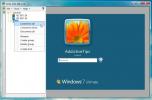

![Bind merknadsknappen til handlingssenteret til et avsnitt i OneNote [Windows 10]](/f/aaf2203ac5ad6ce71b07417929dd0ced.jpg?width=680&height=100)